bluetooth CITROEN DS5 HYBRID 2016 Instructieboekjes (in Dutch)
[x] Cancel search | Manufacturer: CITROEN, Model Year: 2016, Model line: DS5 HYBRID, Model: CITROEN DS5 HYBRID 2016Pages: 780, PDF Size: 48.81 MB
Page 609 of 780
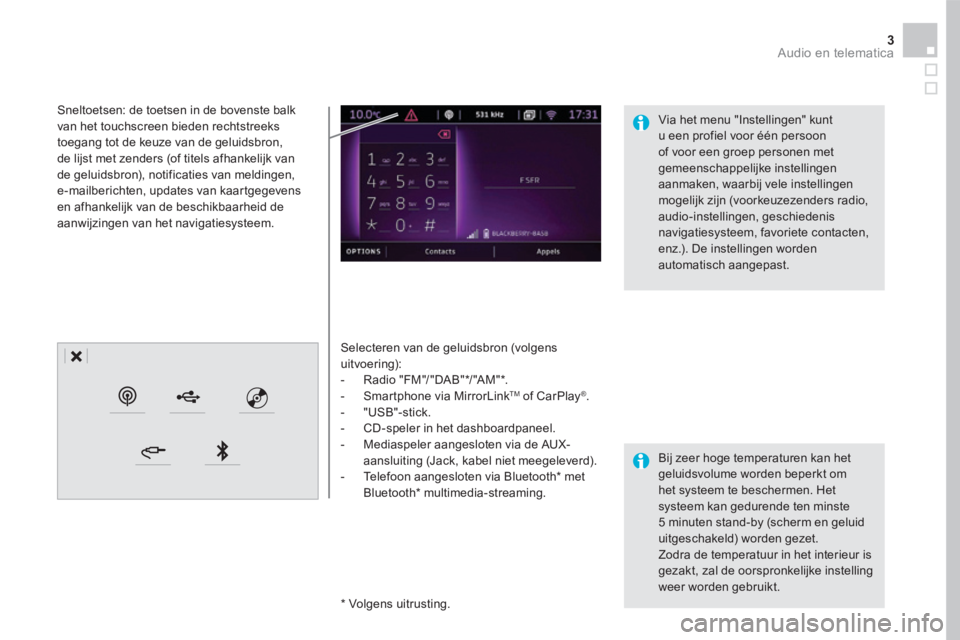
3 Audio en telematica
Selecteren van de geluidsbron (volgens uitvoering): - Radio "FM"/"DAB" * /"AM" * . - Smartphone via MirrorLink TM of CarPlay ® . - "USB"-stick. - CD-speler in het dashboardpaneel. - Mediaspeler aangesloten via de AUX-aansluiting (Jack, kabel niet meegeleverd). - Telefoon aangesloten via Bluetooth * met Bluetooth* multimedia-streaming .
* Volgens uitrusting.
Sneltoetsen: de toetsen in de bovenste balk van het touchscreen bieden rechtstreeks toegang tot de keuze van de geluidsbron, de lijst met zenders (of titels afhankelijk van de geluidsbron), notificaties van meldingen, e-mailberichten, updates van kaartgegevens en afhankelijk van de beschikbaarheid de aanwijzingen van het navigatiesysteem.
Bij zeer hoge temperaturen kan het geluidsvolume worden beperkt om het systeem te beschermen. Het systeem kan gedurende ten minste 5 minuten stand-by (scherm en geluid uitgeschakeld) worden gezet. Zodra de temperatuur in het interieur is gezakt, zal de oorspronkelijke instelling weer worden gebruikt.
Via het menu "Instellingen" kunt u een profiel voor één persoon of voor een groep personen met gemeenschappelijke instellingen aanmaken, waarbij vele instellingen mogelijk zijn (voorkeuzezenders radio, audio-instellingen, geschiedenis navigatiesysteem, favoriete contacten, enz.). De instellingen worden automatisch aangepast.
Page 611 of 780
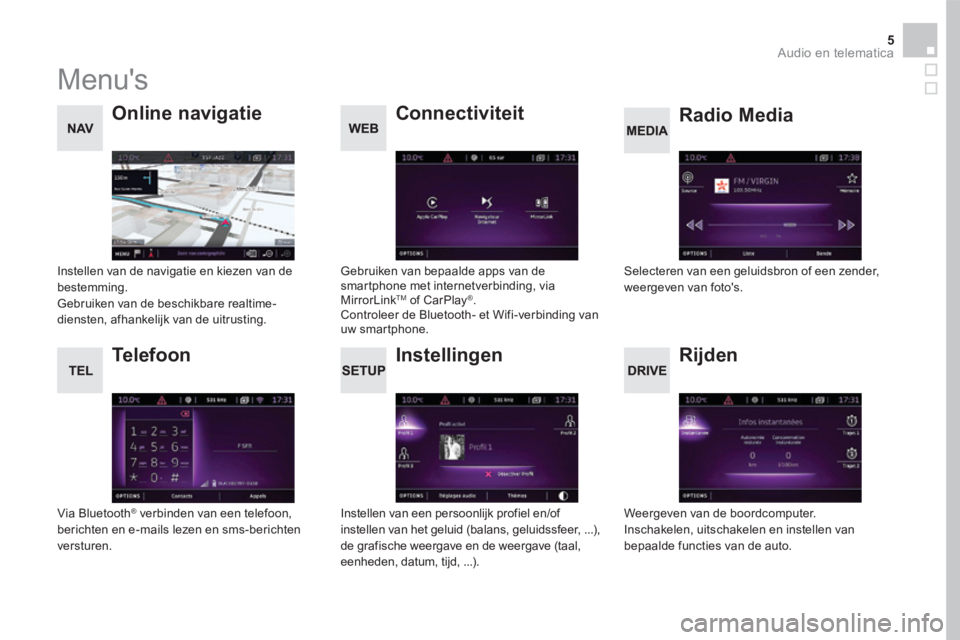
5 Audio en telematica
Menu's
Instellingen
Radio Media Online navigatie
Rijden
Connectiviteit
Telefoon
Instellen van een persoonlijk profiel en/of instellen van het geluid (balans, geluidssfeer, ...), de grafische weergave en de weergave (taal, eenheden, datum, tijd, ...).
Selecteren van een geluidsbron of een zender, weergeven van foto's. Instellen van de navigatie en kiezen van de bestemming. Gebruiken van de beschikbare realtime-diensten, afhankelijk van de uitrusting.
Weergeven van de boordcomputer. Inschakelen, uitschakelen en instellen van bepaalde functies van de auto.
Gebruiken van bepaalde apps van de smartphone met internetverbinding, via MirrorLink TM of CarPlay®. Controleer de Bluetooth- et Wifi-verbinding van uw smartphone.
Via Bluetooth ® verbinden van een telefoon, ® verbinden van een telefoon, ®
berichten en e-mails lezen en sms-berichten versturen.
Page 616 of 780

"Gesproken commando's"Aanwijzingen
Bel <...> *
Om te telefoneren, zegt u "bel" en dan de naam van de contactpersoon, bijvoorbeeld "Bel Jan". U kunt ook het telefoontype noemen, bijvoorbeeld "Bel Jan thuis". Om een nummer te kiezen, zegt u "kies" gevolgd door het telefoonnummer, bijvoorbeeld "Kies 0123 4567890". U kunt uw voicemail afluisteren door "bel voicemail" te zeggen. Om een SMS te sturen, zegt u "verstuur standaard SMS naar" gevolgd door het contact en de naam van het standaardbericht dat u wilt verzenden. Bijvoorbeeld, "verstuur standaard SMS naar Jan, Ik kom te laat". Om een lijst met contacten of oproepen weer te geven, zegt u "contacten weergeven" of "oproepen weergeven". Voor meer informatie over SMS berichten, zegt u "hulp bij SMS".
Bel <...> *
Toon contacten *
Toon oproepen *
Bel voicemail *
* Deze functie is alleen beschikbaar als de met het systeem verbonden telefoon geschikt is voor het downloaden van het telefoonboek en de lijst
van recente oproepen, en als deze gegevens werkelijk zijn gedownload.
Gesproken commando's "Telefoon"
Als er een telefoon is verbonden met het systeem, kunnen deze gesproken commando's vanaf elke primaire schermpagina worden gegeven nadat op de stuur wieltoets voor de telefoon is gedrukt, behalve als er een telefoongesprek bezig is. Als er geen Bluetooth-verbinding is met een telefoon, wordt de melding "Koppel alstublieft eerst een telefoon" uitgesproken, waarna de sessie van gesproken commando's wordt afgebroken.
Page 617 of 780
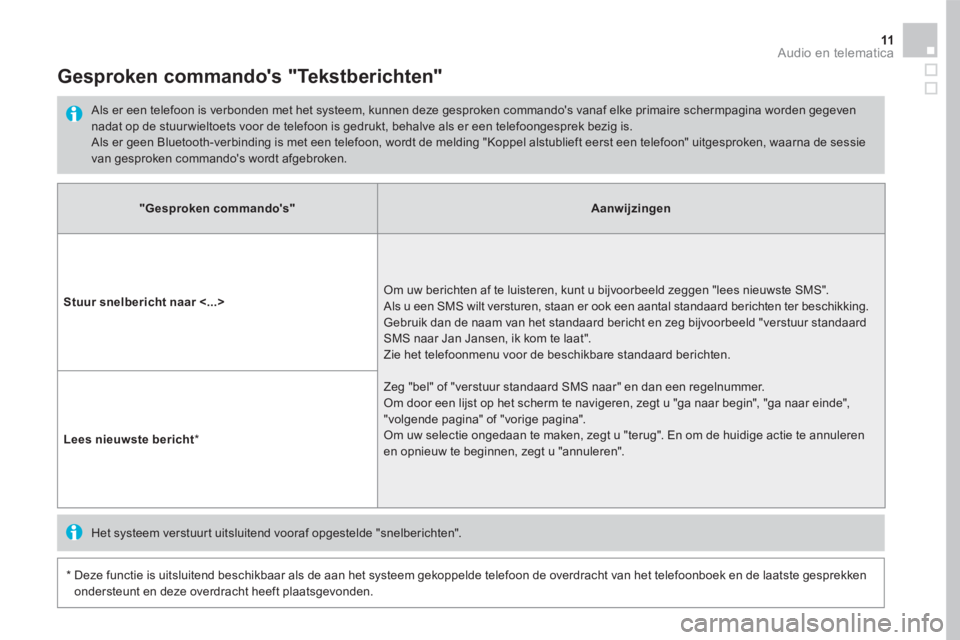
11 Audio en telematica
"Gesproken commando's"Aanwijzingen
Stuur snelbericht naar <...> Om uw berichten af te luisteren, kunt u bijvoorbeeld zeggen "lees nieuwste SMS". Als u een SMS wilt versturen, staan er ook een aantal standaard berichten ter beschikking. Gebruik dan de naam van het standaard bericht en zeg bijvoorbeeld "verstuur standaard SMS naar Jan Jansen, ik kom te laat". Zie het telefoonmenu voor de beschikbare standaard berichten.
Zeg "bel" of "verstuur standaard SMS naar" en dan een regelnummer. Om door een lijst op het scherm te navigeren, zegt u "ga naar begin", "ga naar einde", "volgende pagina" of "vorige pagina". Om uw selectie ongedaan te maken, zegt u "terug". En om de huidige actie te annuleren en opnieuw te beginnen, zegt u "annuleren". Lees nieuwste bericht *
Gesproken commando's "Tekstberichten"
Als er een telefoon is verbonden met het systeem, kunnen deze gesproken commando's vanaf elke primaire schermpagina worden gegeven nadat op de stuur wieltoets voor de telefoon is gedrukt, behalve als er een telefoongesprek bezig is. Als er geen Bluetooth-verbinding is met een telefoon, wordt de melding "Koppel alstublieft eerst een telefoon" uitgesproken, waarna de sessie van gesproken commando's wordt afgebroken.
* Deze functie is uitsluitend beschikbaar als de aan het systeem gekoppelde telefoon de overdracht van het telefoonboek en de laatste gesprekken
ondersteunt en deze overdracht heeft plaatsgevonden.
Het systeem verstuurt uitsluitend vooraf opgestelde "snelberichten".
Page 635 of 780
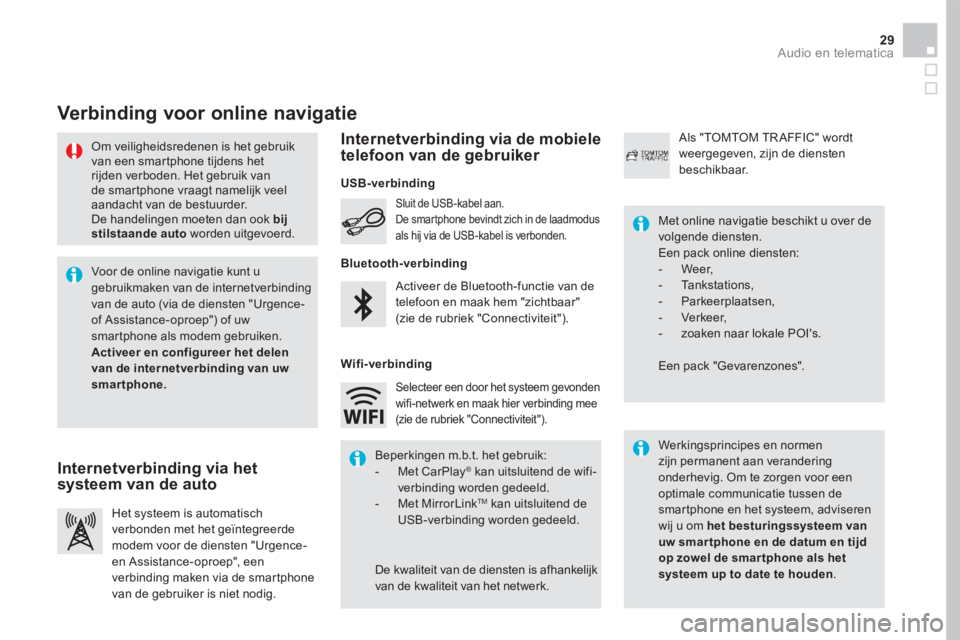
29 Audio en telematica
Om veiligheidsredenen is het gebruik van een smartphone tijdens het rijden verboden. Het gebruik van de smartphone vraagt namelijk veel aandacht van de bestuurder. De handelingen moeten dan ook bij stilstaande auto worden uitgevoerd.
Verbinding voor online navigatie
Werkingsprincipes en normen zijn permanent aan verandering onderhevig. Om te zorgen voor een optimale communicatie tussen de smartphone en het systeem, adviseren wij u om het besturingssysteem van uw smar tphone en de datum en tijd op zowel de smar tphone als het systeem up to date te houden.
Met online navigatie beschikt u over de volgende diensten. Een pack online diensten: - Weer, - Tankstations, - Parkeerplaatsen, - Verkeer, - zoaken naar lokale POI's.
Een pack "Gevarenzones".
Activeer de Bluetooth-functie van de telefoon en maak hem "zichtbaar" (zie de rubriek "Connectiviteit").
Sluit de USB-kabel aan. De smartphone bevindt zich in de laadmodus als hij via de USB-kabel is verbonden.
Het systeem is automatisch verbonden met het geïntegreerde modem voor de diensten "Urgence- en Assistance-oproep", een verbinding maken via de smartphone
van de gebruiker is niet nodig.
Als "TOMTOM TR AFFIC" wordt weergegeven, zijn de diensten beschikbaar.
Voor de online navigatie kunt u gebruikmaken van de internetverbinding van de auto (via de diensten "Urgence- of Assistance-oproep") of uw smartphone als modem gebruiken. Activeer en configureer het delen van de internetverbinding van uw smartphone.
Beperkingen m.b.t. het gebruik: - Met CarPlay ® kan uitsluitend de wifi-® kan uitsluitend de wifi-®
verbinding worden gedeeld. - Met MirrorLink TM kan uitsluitend de USB-verbinding worden gedeeld.
De kwaliteit van de diensten is afhankelijk van de kwaliteit van het netwerk.
Selecteer een door het systeem gevonden wifi-netwerk en maak hier verbinding mee (zie de rubriek "Connectiviteit").
USB-verbinding
Internetverbinding via het systeem van de auto
Internetverbinding via de mobiele telefoon van de gebruiker
Bluetooth-verbinding
Wifi-verbinding
Page 646 of 780
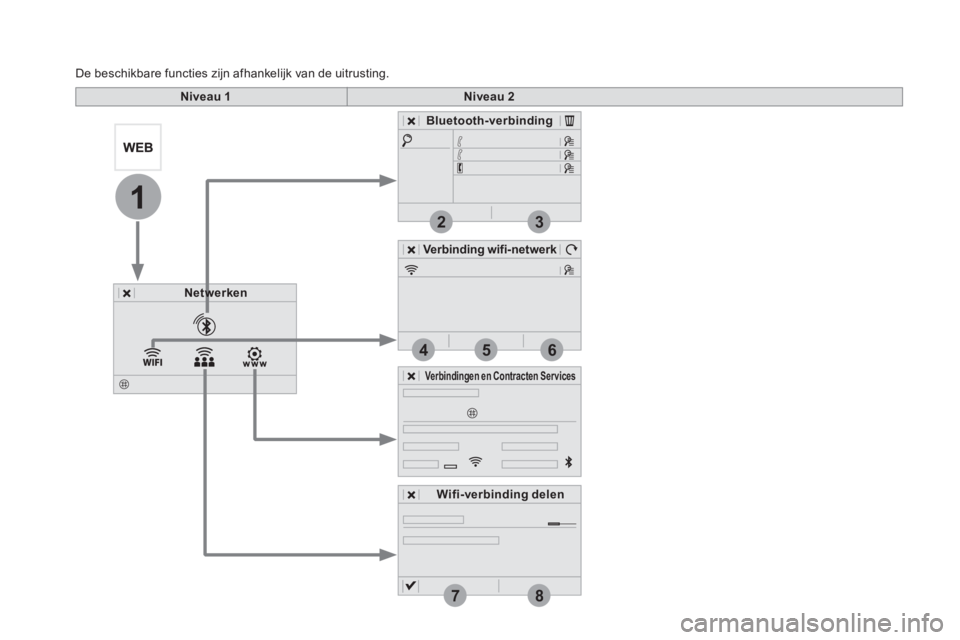
2
7
3
8
465
1
Niveau 1Niveau 2
Bluetooth-verbinding
Verbinding wifi-netwerk Verbinding wifi-netwerk Verbinding wifi-netwerk
NetwerkenNetwerken
Wifi-verbinding delen
Verbindingen en Contracten Services
De beschikbare functies zijn afhankelijk van de uitrusting.
Page 647 of 780
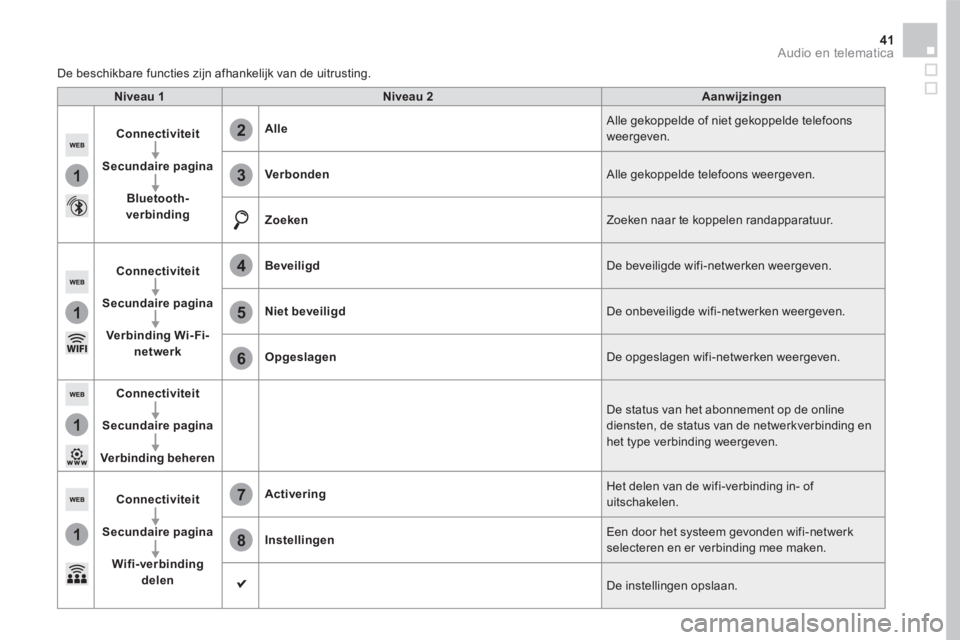
1
1
1
1
6
7
8
2
3
4
5
41 Audio en telematica
Niveau 1Niveau 2Aanwijzingen
Connectiviteit
Secundaire pagina
Bluetooth-verbinding
Alle Alle gekoppelde of niet gekoppelde telefoons weergeven.
Verbonden Alle gekoppelde telefoons weergeven.
Zoeken Zoeken naar te koppelen randapparatuur.
Connectiviteit
Secundaire pagina
Verbinding Wi-Fi-netwerk
Beveiligd De beveiligde wifi-netwerken weergeven.
Niet beveiligd De onbeveiligde wifi-netwerken weergeven.
Opgeslagen De opgeslagen wifi-netwerken weergeven.
Connectiviteit
Secundaire pagina
Verbinding beheren
De status van het abonnement op de online diensten, de status van de netwerkverbinding en het type verbinding weergeven.
Connectiviteit
Secundaire pagina
Wifi-verbinding delen
Activering Het delen van de wifi-verbinding in- of uitschakelen.
Instellingen Een door het systeem gevonden wifi-netwerk selecteren en er verbinding mee maken.
De instellingen opslaan.
De beschikbare functies zijn afhankelijk van de uitrusting.
Page 648 of 780
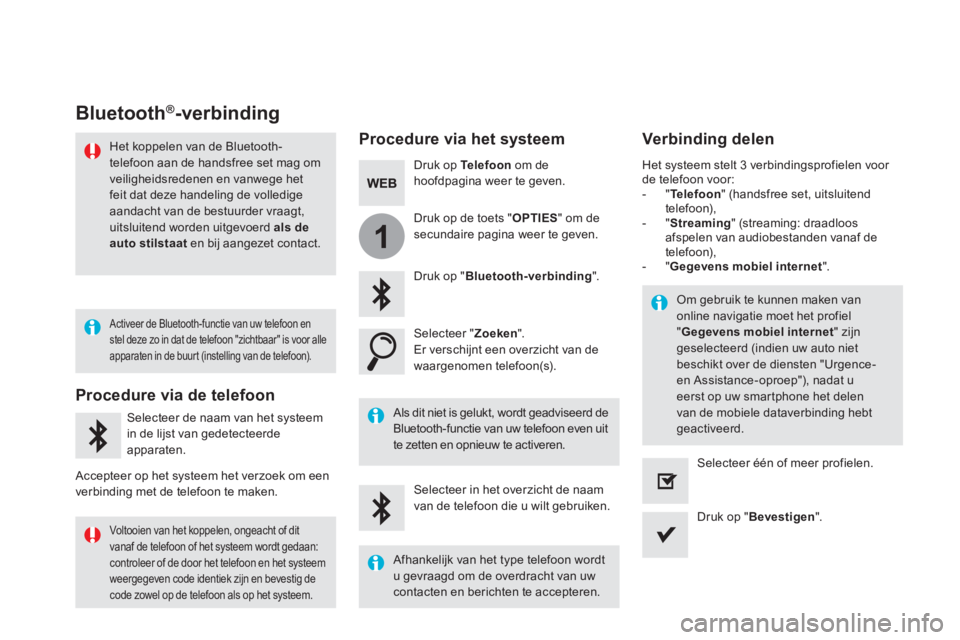
1
Bluetooth®-verbinding
Procedure via het systeem Verbinding delen
Druk op Telefoon om de hoofdpagina weer te geven.
Druk op " Bluetooth-verbinding ".
Selecteer " Zoeken ". Er verschijnt een overzicht van de waargenomen telefoon(s).
Als dit niet is gelukt, wordt geadviseerd de Bluetooth-functie van uw telefoon even uit
te zetten en opnieuw te activeren.
Om gebruik te kunnen maken van online navigatie moet het profiel " Gegevens mobiel internet " zijn geselecteerd (indien uw auto niet beschikt over de diensten "Urgence- en Assistance-oproep"), nadat u eerst op uw smartphone het delen van de mobiele dataverbinding hebt geactiveerd.
Het systeem stelt 3 verbindingsprofielen voor de telefoon voor: - " Telefoon " (handsfree set, uitsluitend telefoon), - " Streaming " (streaming: draadloos afspelen van audiobestanden vanaf de telefoon), - " Gegevens mobiel internet ".
Selecteer in het overzicht de naam van de telefoon die u wilt gebruiken. Druk op " Bevestigen ".
Selecteer één of meer profielen.
Druk op de toets " OPTIES " om de secundaire pagina weer te geven.
Het koppelen van de Bluetooth-telefoon aan de handsfree set mag om veiligheidsredenen en vanwege het feit dat deze handeling de volledige aandacht van de bestuurder vraagt,
uitsluitend worden uitgevoerd als de auto stilstaat en bij aangezet contact.
Procedure via de telefoon
Selecteer de naam van het systeem
in de lijst van gedetecteerde apparaten.
Accepteer op het systeem het verzoek om een verbinding met de telefoon te maken.
Activeer de Bluetooth-functie van uw telefoon en stel deze zo in dat de telefoon "zichtbaar" is voor alle apparaten in de buurt (instelling van de telefoon).
Voltooien van het koppelen, ongeacht of dit vanaf de telefoon of het systeem wordt gedaan: controleer of de door het telefoon en het systeem weergegeven code identiek zijn en bevestig de
code zowel op de telefoon als op het systeem.
Afhankelijk van het type telefoon wordt u gevraagd om de overdracht van uw
contacten en berichten te accepteren.
Page 651 of 780
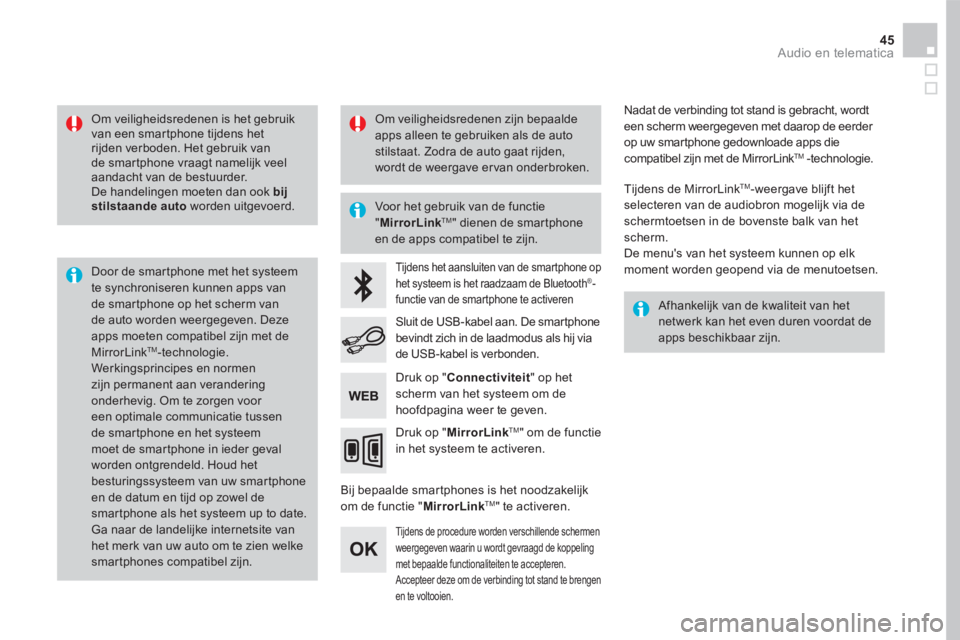
45 Audio en telematica
Om veiligheidsredenen is het gebruik van een smartphone tijdens het rijden verboden. Het gebruik van de smartphone vraagt namelijk veel aandacht van de bestuurder. De handelingen moeten dan ook bij stilstaande auto worden uitgevoerd.
Door de smartphone met het systeem te synchroniseren kunnen apps van de smartphone op het scherm van de auto worden weergegeven. Deze apps moeten compatibel zijn met de MirrorLink TM -technologie. Werkingsprincipes en normen zijn permanent aan verandering onderhevig. Om te zorgen voor een optimale communicatie tussen de smartphone en het systeem moet de smartphone in ieder geval worden ontgrendeld. Houd het besturingssysteem van uw smartphone en de datum en tijd op zowel de smartphone als het systeem up to date. Ga naar de landelijke internetsite van het merk van uw auto om te zien welke smartphones compatibel zijn.
Voor het gebruik van de functie " MirrorLinkTM " dienen de smartphone
en de apps compatibel te zijn.
Afhankelijk van de kwaliteit van het netwerk kan het even duren voordat de apps beschikbaar zijn.
Tijdens het aansluiten van de smartphone op het systeem is het raadzaam de Bluetooth ® -functie van de smartphone te activeren
Bij bepaalde smartphones is het noodzakelijk om de functie " MirrorLinkTM" te activeren.
Tijdens de procedure worden verschillende schermen weergegeven waarin u wordt gevraagd de koppeling met bepaalde functionaliteiten te accepteren. Accepteer deze om de verbinding tot stand te brengen en te voltooien.
Sluit de USB-kabel aan. De smartphone bevindt zich in de laadmodus als hij via de USB-kabel is verbonden.
Druk op " MirrorLinkTM " om de functie in het systeem te activeren.
Nadat de verbinding tot stand is gebracht, wordt een scherm weergegeven met daarop de eerder op uw smartphone gedownloade apps die compatibel zijn met de MirrorLink TMcompatibel zijn met de MirrorLink TMcompatibel zijn met de MirrorLink -technologie.
Tijdens de MirrorLink TM -weergave blijft het selecteren van de audiobron mogelijk via de schermtoetsen in de bovenste balk van het scherm. De menu's van het systeem kunnen op elk moment worden geopend via de menutoetsen.
Druk op " Connectiviteit " op het scherm van het systeem om de hoofdpagina weer te geven.
Om veiligheidsredenen zijn bepaalde apps alleen te gebruiken als de auto stilstaat. Zodra de auto gaat rijden, wordt de weergave ervan onderbroken.
Page 655 of 780
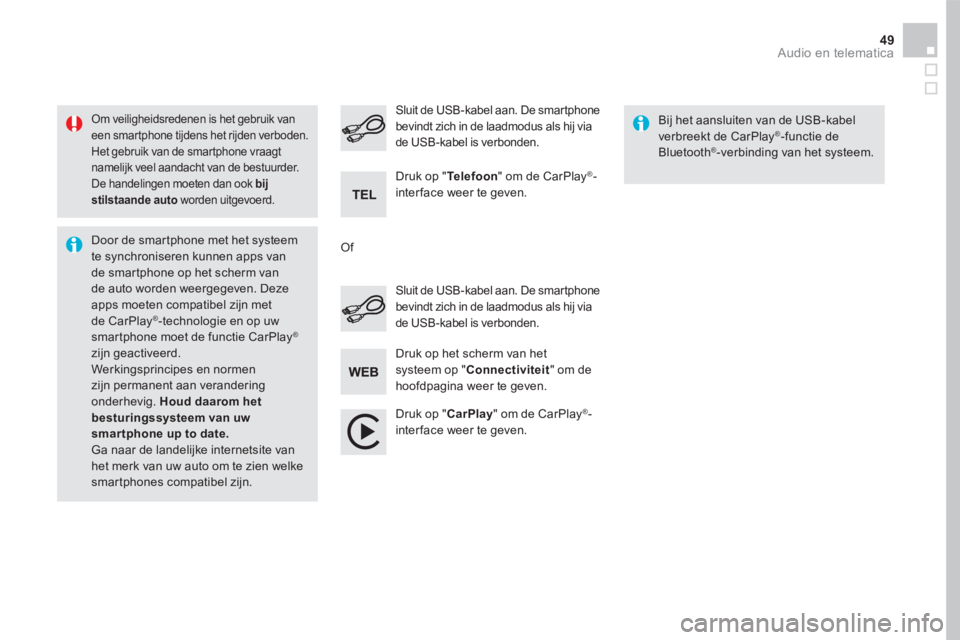
49 Audio en telematica
Om veiligheidsredenen is het gebruik van een smartphone tijdens het rijden verboden. Het gebruik van de smartphone vraagt namelijk veel aandacht van de bestuurder. De handelingen moeten dan ook bij stilstaande auto worden uitgevoerd.
Door de smartphone met het systeem te synchroniseren kunnen apps van de smartphone op het scherm van de auto worden weergegeven. Deze apps moeten compatibel zijn met de CarPlay ® -technologie en op uw smartphone moet de functie CarPlay ®
zijn geactiveerd. Werkingsprincipes en normen zijn permanent aan verandering onderhevig. Houd daarom het besturingssysteem van uw smar tphone up to date. Ga naar de landelijke internetsite van het merk van uw auto om te zien welke smartphones compatibel zijn.
Sluit de USB-kabel aan. De smartphone bevindt zich in de laadmodus als hij via de USB-kabel is verbonden.
Sluit de USB-kabel aan. De smartphone bevindt zich in de laadmodus als hij via de USB-kabel is verbonden.
Druk op " Telefoon " om de CarPlay ® -inter face weer te geven.
Druk op " CarPlay " om de CarPlay ® -inter face weer te geven.
Bij het aansluiten van de USB-kabel verbreekt de CarPlay ® -functie de Bluetooth ® -verbinding van het systeem.
Druk op het scherm van het systeem op " Connectiviteit " om de hoofdpagina weer te geven.
Of